

By Nathan E. Malpass, Last Update: June 3, 2020
Hier finden Sie eine Anleitung zum Sichern von SMS und zum Kopieren einer Textnachricht auf Android. Nachdem Sie diesen Artikel gelesen haben, werden Sie feststellen, wie einfach die Implementierung ist!
Textnachrichten oder SMS sind heutzutage im Vergleich zur Vergangenheit nicht mehr so beliebt. Für einige Menschen bleibt es jedoch immer noch eine Schlüsselform der Kommunikation. Die meisten Textnachrichten, die wir erhalten, sind unwichtig und werden von Zeit zu Zeit gelöscht.
Was ist jedoch, wenn wir eine wichtige SMS erhalten haben, die wir speichern müssen? Du musst es wissen So kopieren Sie eine Textnachricht auf Android oder sogar Ihr iOS-Gerät. Wenn Sie beispielsweise eine Textnachricht für rechtliche Zwecke benötigen, möchten Sie diese möglicherweise sichern. Auf diese Weise können Sie zu einem späteren Zeitpunkt auf die Nachricht als Referenz zugreifen.
In diesem Handbuch erfahren Sie, wie Sie eine Textnachricht unter Android kopieren. Sie werden feststellen, dass das Sichern Ihrer SMS nicht so schwierig ist. Und wir werden Sie durch verschiedene Möglichkeiten führen, wie es geht. Beginnen wir jetzt mit dem Sichern Ihrer wichtigen Textnachrichten!
Teil 1: Warum müssen Sie SMS kopieren?Teil 2: Kopieren einer Textnachricht unter Android mit FoneDogTeil 3: Andere Methoden: Wie kopiere ich eine Textnachricht?Teil 4: Fazit
Du musst wissen So kopieren Sie eine Textnachricht auf Android aus mehreren Gründen. Die erste besteht darin, sicherzustellen, dass wir zu Informationszwecken eine Sicherungskopie von Textnachrichten haben. Wenn beispielsweise ein wichtiger Hinweis zu Ihrem Meeting bei der Arbeit per SMS gesendet wurde, sollten Sie dies unbedingt wissen So kopieren Sie eine Textnachricht auf Android.
Wenn Sie einen Rechtsstreit führen müssen und die Textnachricht als Beweismittel dient, möchten Sie dies möglicherweise auch Kopieren Sie Ihre SMS um sicherzustellen, dass es nicht verloren geht. Dies ist ein sehr wichtiger Aspekt des Prozesses, da er dazu führen kann, dass Sie den Rechtsstreit gewinnen oder verlieren.
Wenn Sie Erinnerungen an Ihre Familie, Ihren Liebhaber oder Ihren Freund bewahren möchten, möchten Sie möglicherweise auch Ihre SMS kopieren. Dies ist ein guter Weg, um sicherzustellen, dass die Erinnerungen nicht verloren gehen und die süßen Nachrichten sicher aufbewahrt werden.
Um zu wissen, wie eine Textnachricht unter Android kopiert wird, sollten Sie ein Tool zum sicheren Sichern der SMS verwenden. Wir empfehlen die Verwendung FoneDog Android Datensicherung und -wiederherstellung Zu diesem Zweck ist das Tool sehr effektiv.
Mit dieser Software können Sie verschiedene Datentypen wie Nachrichten, Kontakte, Anruflisten, Nachrichten, Galeriefotos, Audio, Videos und vieles mehr sichern. Sie können auch eine Vorschau der Sicherung anzeigen und diese auf einem beliebigen Android-Gerät wiederherstellen, sobald Sie möchten.
Es ist sowohl auf Windows- als auch auf MacOS-Computern verfügbar und wird mit einer kostenlosen Testversion geliefert. Auf diese Weise können Sie die Software vor dem Kauf ausprobieren. Sie sind sicher, dass Sie das Beste aus Ihrem Geld herausholen.
So kopieren Sie eine Textnachricht unter Android mit FoneDog:
Laden Sie zunächst FoneDog Android Data Backup & Restore von der offiziellen Online-Website herunter. Verwenden Sie dann die Installationsdatei auf Ihrem MacOS-Computer oder Windows-PC, um die Software zu installieren. Starten Sie anschließend das Tool.
Stellen Sie sicher, dass kein anderes Backup-Tool gleichzeitig mit FoneDog im Hintergrund ausgeführt wird. Schließen Sie dann das Android-Telefon über das USB-Kabel an den Computer an. FoneDog erkennt Ihr Android-Gerät automatisch. Warten Sie, bis die automatische Erkennung erfolgt. 
Klicken Sie auf die Option "Gerätedatensicherung". FoneDog erkennt die Dateien auf Ihrem Mobilgerät automatisch. Wählen Sie "Nachrichten" als Datentyp, den Sie sichern möchten. Wenn Sie Ihre Sicherungsdatei mit einem Kennwort schützen möchten, klicken Sie auf "Verschlüsselte Sicherung". Klicken Sie dann auf "Start".
Nach Abschluss des Vorgangs zeigt FoneDog eine Benachrichtigung an, dass der Vorgang erfolgreich war. Klicken Sie auf die Schaltfläche "OK", um den Vorgang abzuschließen.
Gratis DownloadGratis Download
Wie kopiere ich eine SMS auf Android? Nun, bequem können Sie verwenden Google Drive So können Sie sie wiederherstellen, sobald Sie einen Werksreset durchgeführt haben. Das gleiche gilt, wenn Sie zu einem neuen Gerät wechseln. Hier sind die Schritte dazu:
Mit Google Drive können Sie viele Daten sichern. Eines kann jedoch nicht kopiert werden: Ihr MMS-Medium. Wenn Sie auch Ihre MMS sichern möchten, sollten Sie ein Abonnement von Google One erhalten. Auf diese Weise können Sie sowohl SMS als auch MMS kopieren.
Sie können Ihre Daten auch sichern, indem Sie sie mit an einen Computer senden Teilt es. Das Tool ist eine beliebte Datenübertragungssoftware, die auf PCs und Android-Geräten verwendet werden kann. Das einzige, was SHAREit stört, ist die Anzahl der Anzeigen und aufdringlichen Popups, die beim Öffnen der App angezeigt werden.
Wenn es jedoch darum geht, eine Textnachricht auf Android auf den PC zu kopieren, ist SHAREit eine ausgezeichnete Wahl für Sie. Das einzige, was es kopiert, ist der Text selbst und wird in Form eines Notizblocks gespeichert. Dies funktioniert jedoch immer noch, wenn Sie sie in Ordnern organisieren, in denen Sie wissen, von wem Sie die Nachricht erhalten haben.
So verwenden Sie SHAREit:
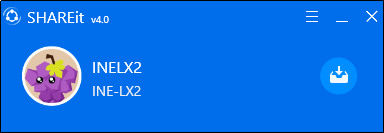
Es ist wichtig zu beachten, dass Sie Ihre Nachrichten auch mit SHAREit an ein anderes Gerät senden können. Folgen Sie einfach den Schritten hier. Anstatt jedoch auf die Option für "Für PC freigeben" zu klicken, sollten Sie auf die Option "Für Mobilgeräte freigeben" klicken. Auf dem Etikett sollte sich das SHAREit-Symbol befinden.
Sie können den Vorgang zum Kopieren einer Textnachricht unter Android auch beenden, indem Sie sie auf dem Computer sichern Samsung Wolke. Das ist, wenn Sie ein Samsung-Gerät haben. Durch das Sichern in der Samsung Cloud können Sie Ihre Videos, Audiodateien, Kalender, Kontakte, Anruflisten und Daten sicher speichern. Nachrichten, Audioaufnahme und Dokument
Apps einschließlich Installationsdateien und App-Einstellungen können ebenfalls gesichert werden. Der Prozess ist ziemlich einfach. Der einzige Nachteil ist, dass Sie tatsächlich ein Samsung-Gerät benötigen. Natürlich ist der Service exklusiv für Samsung-Benutzer.
So kopieren Sie eine Textnachricht auf Android mit Samsung Cloud:
Wenn Sie alles sichern möchten, können Sie einfach auf „Alle auswählen“ tippen. Wenn Sie bereit sind, Ihre Daten zu sichern, tippen Sie auf das Etikett mit der Aufschrift „Sichern“. Wenn der Vorgang abgeschlossen ist, klicken Sie auf "Fertig".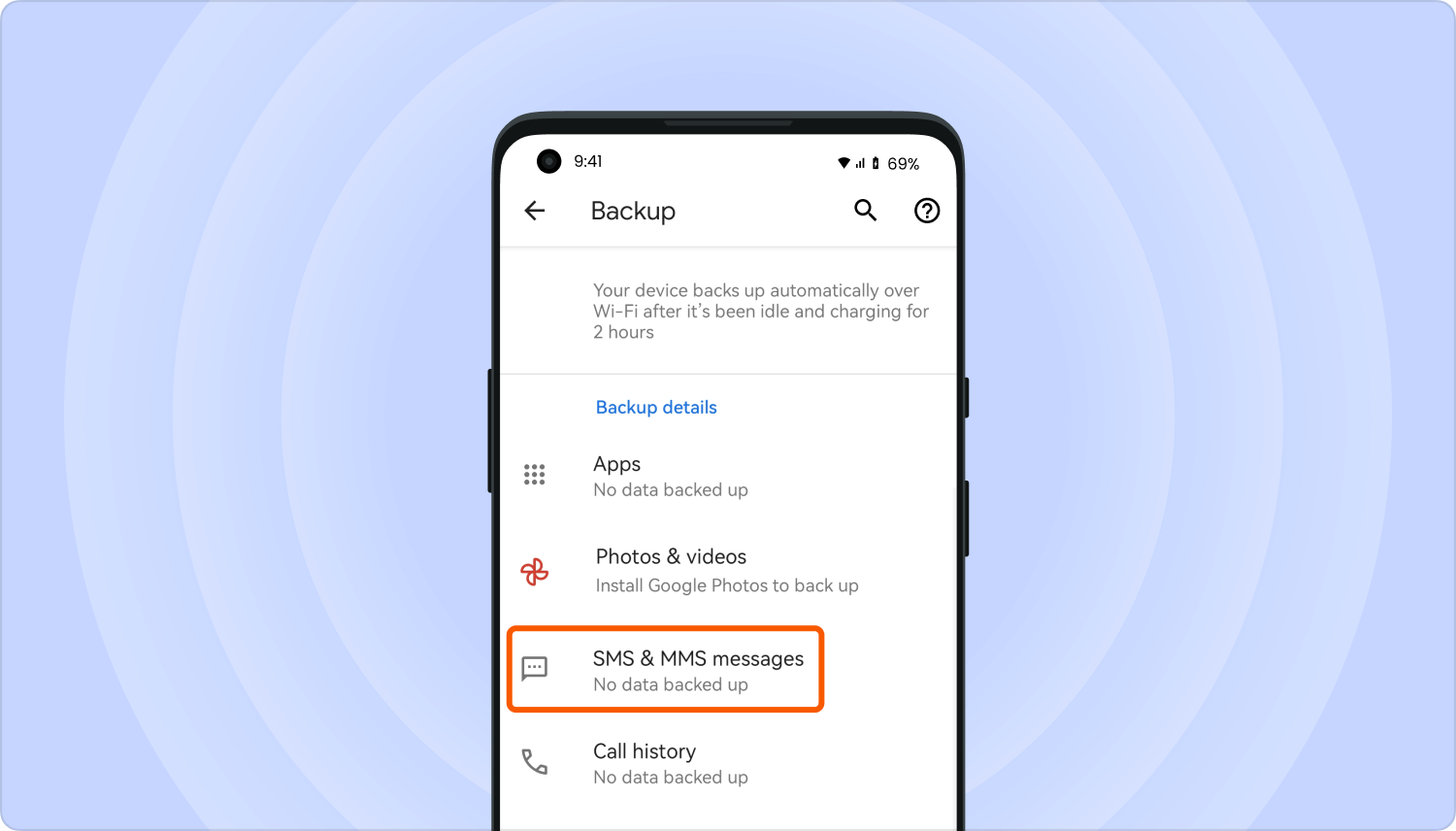
Möglicherweise möchten Sie wissen, wie Sie eine Textnachricht für rechtliche oder geschäftliche Zwecke auf Android kopieren. Dies kann auch aus persönlichen Gründen geschehen, da Sie möglicherweise wertvolle Erinnerungen in Form von SMS von Ihren Freunden, Familienmitgliedern und anderen Angehörigen aufbewahren möchten.
Sie können dies mit Google Drive, SHAREit to PC oder Samsung Cloud tun. Die beste Methode, für die Sie sich entscheiden können, ist die Verwendung von FoneDog Android Data Backup & Restore. Dies ist ein großartiges Tool, mit dem Sie Ihre Daten sicher auf Ihrem Computer sichern können.
Sie können greifen FoneDog Android Datensicherung und -wiederherstellung leicht. Es wird mit einer kostenlosen Testversion und einer 30-tägigen Geld-zurück-Garantie geliefert. Sie werden es nicht bereuen, die Software erhalten zu haben, da sie perfekt zum Verschlüsseln Ihrer Sicherungsdateien geeignet ist. Holen Sie sich jetzt FoneDog!
Hinterlassen Sie einen Kommentar
Kommentar
Android Data Backup & Restore
Sichern Sie Ihre Android-Daten und stellen Sie sie wahlweise auf Android wieder her
Kostenlos Testen Kostenlos TestenBeliebte Artikel
/
INFORMATIVLANGWEILIG
/
SchlichtKOMPLIZIERT
Vielen Dank! Hier haben Sie die Wahl:
Excellent
Rating: 4.6 / 5 (basierend auf 68 Bewertungen)